脚本编写中的copy命令运用:自动化任务中的文件复制技巧
发布时间: 2024-09-27 14:40:28 阅读量: 33 订阅数: 34 


基于freeRTOS和STM32F103x的手机远程控制浴室温度系统设计源码
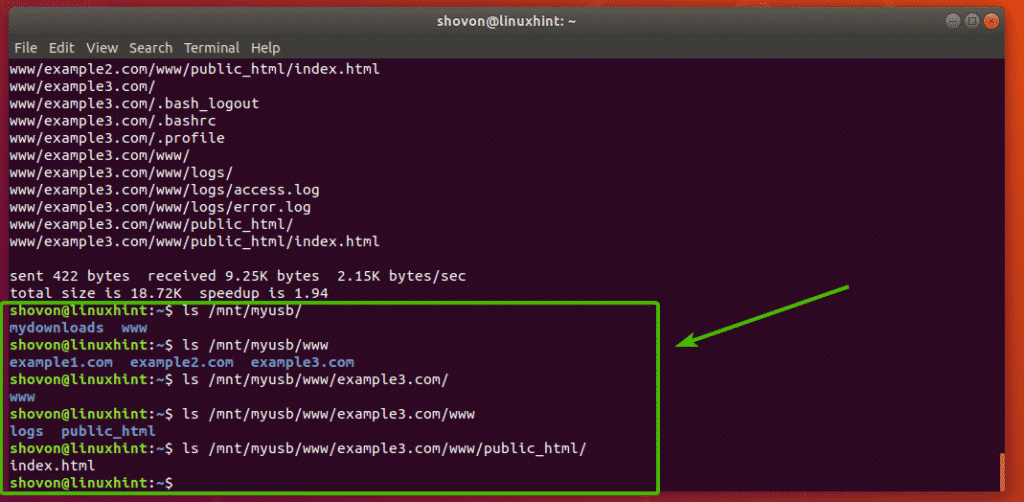
# 1. 文件复制的基础与copy命令概述
文件复制是计算机操作中最常见的任务之一,它涉及到将文件从一个位置转移到另一个位置,或在相同位置上创建文件副本。在Unix-like系统中,`copy`命令是实现这一操作的基本工具。它简单、灵活,并且可以与其他系统命令结合,执行更复杂的任务。
## 1.1 文件复制的基本概念
在文件系统中,复制文件意味着创建一个文件的精确副本,原文件和新文件的内容完全相同。复制操作不会影响原始文件,除非在复制时指定了新的文件名,或者在目标位置已存在同名文件,这种情况下,原始文件内容不变,但复制出的新文件可能会覆盖原有的同名文件。
## 1.2 copy命令的作用
`copy`命令通常用于复制文本文件、二进制文件,甚至可以是目录结构。在不同的操作系统和环境中,`copy`命令的参数和用法可能有所不同。在类Unix系统中,`cp`命令是最常用的文件复制工具。除了基础复制,`cp`还支持递归复制目录树、文件链接复制、时间戳保留等高级功能。
举个例子,复制单个文件的简单命令如下:
```bash
cp source_file.txt destination_directory/
```
上述命令会将`source_file.txt`复制到`destination_directory/`目录下,并保留文件名。本章将深入探讨`cp`命令的基础使用和参数配置,为文件管理提供坚实的基础。
# 2. ```
# 第二章:copy命令的高级运用技巧
## 2.1 基本copy命令的使用与优化
### 2.1.1 基础copy命令的语法和参数
copy命令是文件复制操作中最基础且广泛应用的命令之一。它的基本语法非常简单,但涵盖了丰富的参数,允许用户根据不同的需求进行定制化操作。copy命令的基本语法如下:
```bash
copy [选项] 源文件名 目标文件名
```
在不同的操作系统中,copy命令可能稍有不同,例如在Windows系统中,使用`xcopy`可以提供更多的复制选项,如递归复制目录树、保留文件属性等。而在类Unix系统中,`cp`命令则提供了一系列的选项来控制复制行为,比如`-r`用于递归复制目录,`-p`保持文件属性,`-a`归档模式以保持链接和文件属性等。
### 2.1.2 针对不同文件类型的copy策略
当处理不同类型的文件时,copy命令的使用策略也有所不同。例如文本文件通常不涉及文件系统权限的问题,因此复制操作相对简单。但二进制文件或者需要保持特殊属性的文件(比如可执行文件或符号链接),则需要使用特定参数来确保复制后的文件与原文件具有相同的特性。
```bash
# 复制一个目录树,并保留文件权限
cp -r -p source_directory target_directory
# 对于链接文件的特殊复制
cp -d source_link target_link
```
### 2.1.3 性能优化和错误处理
copy命令在执行过程中可能会遇到各种错误,比如目标路径不存在、没有足够的权限、目标位置磁盘空间不足等。有效的错误处理和性能优化可以大大提高copy操作的效率和成功率。
- 错误处理可以借助`-i`参数来实现交互式复制,如果目标文件已存在,则提示用户是否覆盖。
- 性能优化则可以通过增加`-n`参数来避免覆盖已存在的文件,减少不必要的写入操作。
- 使用`--reflink`参数(在支持的文件系统上)进行复制,可实现文件的快速复制,因为它仅仅复制文件的引用而不实际复制文件数据。
```bash
# 交互式复制,提示用户确认覆盖
cp -i source_file target_file
# 快速复制,利用 reflink 来实现
cp --reflink source_file target_file
```
## 2.2 条件复制和模式匹配
### 2.2.1 使用通配符进行条件复制
通配符是命令行工具中用于简化文件选择的特殊字符。在copy命令中使用通配符可以帮助用户根据特定的文件名模式来执行条件复制。常见的通配符包括`*`(匹配任意长度的任意字符)、`?`(匹配任意单个字符)和`[]`(匹配指定范围内的单个字符)。
```bash
# 复制当前目录下所有以.txt结尾的文件到另一个目录
cp *.txt /path/to/destination/
# 复制包含数字1、2或3的文件
cp [123]* /path/to/destination/
```
### 2.2.2 正则表达式在文件选择中的应用
对于更复杂的文件匹配需求,可以使用正则表达式。虽然在大多数copy命令中不能直接使用正则表达式,但可以通过其他工具(如`find`命令)结合`-exec`参数来实现。
```bash
# 使用find命令和正则表达式配合cp命令进行文件复制
find . -type f -name "[1-3].txt" -exec cp {} /path/to/destination/ \;
```
## 2.3 定时任务与copy命令结合
### 2.3.1 基于cron的定时复制任务设置
Linux中的cron工具允许用户设置定时任务,可以定时执行包括文件复制在内的各种命令。通过编辑crontab文件,用户可以设置特定的复制任务,比如每天凌晨备份日志文件。
```bash
# 编辑当前用户的crontab文件
crontab -e
# 添加下面的行,来每天凌晨1点执行复制任务
0 1 *** cp /path/to/logs/* /path/to/backup/
```
### 2.3.2 条件触发式复制任务实现
条件触发式复制任务可以基于特定事件或系统状态来触发。例如,可以使用`inotifywait`(Linux中的文件系统监控工具)来监控文件系统的变化,并在检测到特定事件时执行复制操作。
```bash
# 使用inotifywait监控文件变化并执行复制任务
inotifywait -m /path/to/source/ -e create -e moved_to -e delete | while read path action file; do
cp /path/to/source/$file /path/to/destination/
done
```
在这个脚本中,`-m`参数表示以监控模式运行,`-e`参数用于指定需要监控的事件。当`inotifywait`检测到文件创建、移动或删除时,它会执行循环中的复制命令。
## 表格、流程图与代码块的使用
在本章节中,为了更直观地展示copy命令的高级运用技巧,我们使用了以下Markdown元素:
1. **表格**:用于比较不同参数或命令在不同环境下的行为。
2. **mermaid流程图**:用于描述基于事件的复制任务的执行流程。
3. **代码块**:展示了如何实际使用copy命令的示例代码。
例如,下面是一个简单的表格来对比不同系统中copy命令的相似之处和不同之处:
| 参数 | Uni
```
0
0





